Sådan aktiveres USB-fejlretning på Huawei Ascend P7/P8/P9(Plus)
Del 1. Hvad er USB Debugging Mode?
Hvis du bruger en Android-telefon, og du har søgt i fora efter løsninger på problemer, har du sikkert hørt udtrykket ‘USB Debugging’ en gang imellem. Du har måske endda set det, mens du kiggede gennem telefonens indstillinger. Det lyder som en højteknologisk mulighed, men det er det virkelig ikke; det er ret simpelt og nyttigt.
USB-fejlretningstilstand er én ting, du ikke kan springe over for at vide, hvis du er en Android-bruger. Den primære funktion af denne tilstand er at lette en forbindelse mellem en Android-enhed og en computer med Android SDK (Software Development Kit). Så det kan aktiveres i Android efter at have tilsluttet enheden direkte til en computer via USB.
Del 2. Hvorfor skal jeg aktivere USB Debugging Mode?
USB Debugging giver dig et niveau af adgang til din enhed. Dette adgangsniveau er vigtigt, når du har brug for godkendelse på systemniveau, såsom når du koder en ny app. Det giver dig også meget mere frihed til kontrol over din enhed. For eksempel får du med Android SDK direkte adgang til din telefon via din computer, og det giver dig mulighed for at gøre ting eller køre terminalkommandoer med ADB. Disse terminalkommandoer kan hjælpe dig med at gendanne en muret telefon. Du er også i stand til at bruge nogle tredjepartsværktøjer til bedre at administrere din telefon (for eksempel Wondershare TunesGo). Så denne tilstand er et nyttigt værktøj for enhver eventyrlysten Android-ejer.
Del 3. Hvordan aktiverer man USB-fejlretning på Huawei P7/P8/P9(Plus)/P10(Plus)?
Trin 1: Lås din telefon op og gå til Indstillinger.
Trin 2 : Under Indstillinger skal du rulle ned og åbne Om telefonen.
Trin 3 : Under Om telefon skal du finde byggenummer og trykke syv gange på det.
Du får en besked på din skærm om, at ‘du er nu udvikler’. Så har du med succes aktiveret udviklerindstillingen på din Huawei Ascend-telefon.
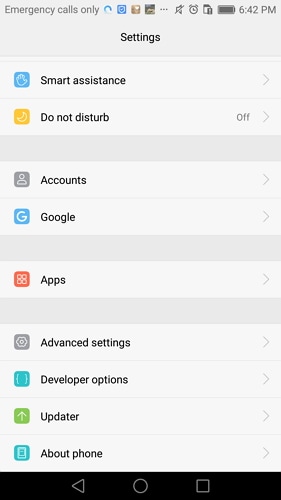

Trin 4: Vælg på knappen Tilbage, og du vil se menuen Udviklerindstillinger under System, og vælg Udviklerindstillinger.
Trin 5: Skub knappen ‘USB-fejlretning’ til ‘Til’, og du er klar til at bruge din enhed med udviklerværktøjer.
Trin 6: Når du er færdig med alle disse trin, vil du se en besked ‘Tillad USB-fejlretning’ for at tillade en forbindelse, klik på OK.
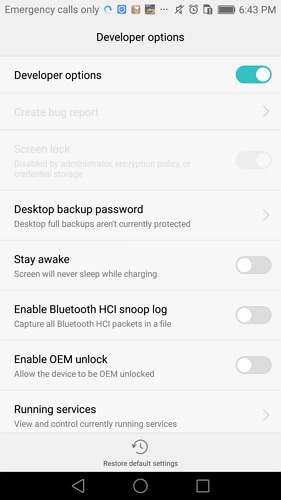
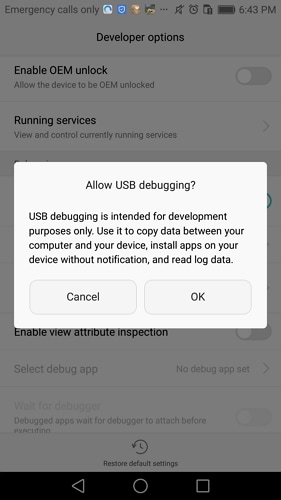
Seneste Artikler